Come guardare i video di Amazon Prime sulla tua TV con Chromecast

Non tutte le app e i servizi sono compatibili con Chromecast di Google. Una di queste app è Amazon Prime Video.
Mentre Netflix, il principale rivale di Prime Video, è compatibile con Chromecast fin dall'inizio, Amazon Prime Video vive ancora nel buio.
Ma ci sono un paio di modi per aggirare questa mancanza di compatibilità. In questo articolo ti mostriamo come guardare Amazon Prime Video sul tuo TV con Chromecast.
Perché non c'è un pulsante Cast su Amazon Prime Video?
Al giorno d'oggi, è difficile trovare qualsiasi app per streaming video o audio mainstream su Android che non abbia il pulsante di trasmissione disponibile.
Quindi, perché Amazon Prime Video non offre la funzione?
Bene, come spesso accade, è dovuto a litigi tra le due società. Amazon non offre un'app YouTube su nessuno dei suoi numerosi dispositivi Fire TV; Google non vende i suoi prodotti su Amazon; Amazon non rende Prime Video disponibile su Chromecast. Tifo infantile, siamo sicuri che sarete d'accordo.
Nota: Se desideri scoprire app che supportano nativamente il dongle, in passato abbiamo raggruppato le migliori app video per le app Chromecast 10 Must-Have Chromecast per guardare la TV 10 Le app di Chromecast indispensabili per la visione di TV Il Chromecast è probabilmente il migliore dispositivo attualmente sul mercato per tutti coloro che cercano di tagliare il cavo. E avrai sicuramente bisogno di queste 10 app per iniziare. Ulteriori informazioni e le migliori app audio per le app Chromecast 10 Must-have Chromecast per l'ascolto della musica 10 Le app Chromecast indispensabili per l'ascolto della musica I Chromecast non sono solo contenuti video; possono anche ascoltare musica in streaming. In questo articolo vengono elencate 10 app Chromecast indispensabili per aiutarti ad ascoltare la musica. Leggi di più .
Ok, andiamo avanti. Ecco come guardare Amazon Prime Video sul tuo Chromecast.
Metodo 1: utilizza Chrome
Se esegui Google Chrome su uno dei tuoi computer, puoi riprodurre il video che desideri guardare nel tuo browser e inviarlo direttamente al tuo Chromecast.
Nei vecchi tempi (!), Era necessario installare un'estensione separata per poter trasmettere contenuti direttamente dal browser. Nelle versioni più recenti di Chrome, non è più così. Google ha sviluppato la funzionalità direttamente nel browser.
Prima di procedere, assicurati che il televisore sia acceso e visualizzi il canale di ingresso corretto.
Per iniziare il processo di trasmissione di Amazon Prime Video al tuo Chromecast tramite Chrome, apri il browser Chrome, vai al sito web di Amazon Prime Video e inserisci le tue credenziali di accesso. Devi trovare il video che vuoi guardare e premere Giocare come normale.
Quindi, fare clic su Di Più menu (tre punti verticali) nell'angolo in alto a destra della finestra del browser. Selezionare lanciare dal menu a comparsa.

Ora dovresti vedere una nuova finestra con tutti i dispositivi compatibili presenti sulla tua rete. Fai clic sul nome del Chromecast che desideri utilizzare. La connessione dovrebbe avvenire automaticamente.
Prima di riprendere la riproduzione, vale la pena scegliere Schermo remoto dal menu a discesa accanto a Mostra video a schermo intero. Impedirà al tuo film o serie TV di essere riprodotto contemporaneamente sul tuo laptop e sul tuo Chromecast.
L'ovvio inconveniente di utilizzare la versione desktop di Chrome per trasmettere Amazon Prime Video al tuo Chromecast è la mancanza di controlli. Non sarà possibile mettere in pausa, avanzare rapidamente, riavvolgere o regolare altre impostazioni di riproduzione comodamente dal proprio divano. Invece, dovrai apportare modifiche al computer da cui stai trasmettendo.
Metodo 2: Trasmetti lo schermo del tuo Android
Avvertimento: Questo metodo potrebbe non funzionare su telefoni più recenti. Contrariamente alla credenza popolare, Amazon non ha bloccato la funzione. Invece, sembra che il problema sia legato al supporto HDR e 4K. Se hai un dispositivo più vecchio, il metodo funziona ancora perfettamente.
Google e Amazon potrebbero essere in guerra, ma Amazon non è abbastanza stupido da non offrire un'app Prime Video nel Play Store. E poiché l'app è presente, puoi utilizzare la funzionalità Cast Screen di Android per visualizzarla sul tuo TV.
Nota: Non puoi utilizzare Android Cast Screen con i video di ogni sito e app. Se usano Silverlight, Flash, QuickTime o VLC, non funzionerà. Fortunatamente, Amazon Prime Video non usa nessuna di queste tecnologie.
L'uso della funzione Cast Screen è semplice. Scorri verso il basso sulla barra delle notifiche del dispositivo e tocca lanciare icona (sembra una TV). Verrà visualizzato un elenco di tutti i dispositivi compatibili sullo schermo. Tocca quello corretto, e pochi secondi dopo vedrai lo schermo del tuo telefono visualizzato sul televisore.
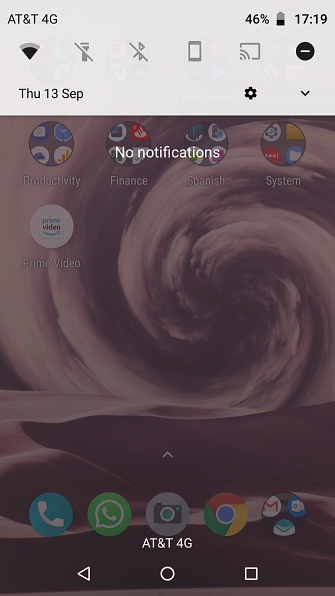
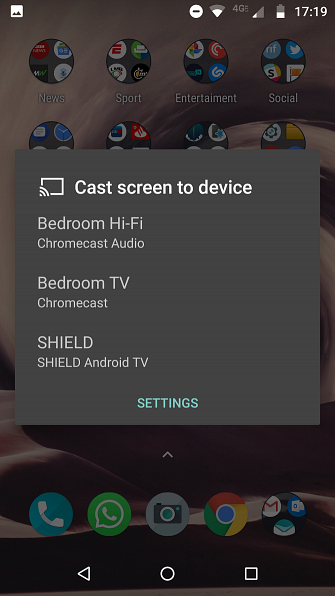
Da questo punto, è solo il caso di utilizzare il telefono per navigare nel contenuto di Prime Video che si desidera vedere nel solito modo. Assicurati di capovolgere il telefono in modalità orizzontale e di rendere il video a schermo intero prima di metterti comodo.
L'ovvio vantaggio di questo metodo rispetto all'approccio precedente è che puoi controllare il video dal tuo telefono. Tuttavia, ci sono tre gravi svantaggi che devi pensare.
Il primo problema è la privacy. Stai trasmettendo l'intero schermo di Android anziché solo i contenuti di un'app specifica. Ogni volta che si riceve un messaggio, e-mail, telefonata o notifica, verrà visualizzato sullo schermo perché tutti possano vederlo. A seconda di dove sei o di chi sei, potrebbe non essere un comportamento desiderabile.
La seconda considerazione è la batteria. Se lanci lo schermo dell'intero telefono, il video verrà riprodotto su entrambi i dispositivi contemporaneamente. Se si spegne lo schermo del telefono, anche la TV si spegne. Pertanto, hai realisticamente bisogno di avere un caricabatterie nelle vicinanze se stai pianificando una sessione di abbuffata (abbiamo coperto altri modi per risparmiare batteria su Android 10 suggerimenti provati e testati per prolungare la durata della batteria su Android 10 suggerimenti provati e testati per prolungare la durata della batteria su Android Soffrendo della scarsa durata della batteria su Android Segui questi suggerimenti per ottenere più succo dalla batteria del tuo dispositivo Android. Leggi di più se hai bisogno di ulteriori indicazioni)
Il problema finale è l'elaborazione della potenza. Poiché Amazon Prime Video non è abilitato per Chromecast, il tuo telefono Android sta eseguendo tutta l'elaborazione in background. A seconda dell'hardware interno del telefono, questo può facilmente portare a balbuzie, ritardo e scarsa risoluzione.
Puoi risolvere il problema leggermente eliminando il maggior numero possibile di processi in background sul tuo telefono (Impostazioni> App e Notifiche> Visualizza tutte le app, fai clic sul nome di un'app e seleziona Forza interruzione), ma è una situazione tutt'altro che ideale.
Dovresti comprare un dispositivo Amazon Fire TV?
Naturalmente, tutte queste soluzioni alternative possono essere rese discutibili se si acquista un dispositivo Amazon Fire TV. Non sorprende che Amazon Prime Video sia ben integrato nell'hardware. Avrai anche accesso ad Alexa, Prime Photos e molte app di terze parti.
Abbiamo spiegato quale dispositivo Amazon Fire TV è giusto per te Quale dispositivo Fire TV dovresti acquistare? Stick vs TV vs Cube, confrontato Quale dispositivo Fire TV dovresti acquistare? Stick vs TV vs. Cube, Amazon ha ora quattro diverse opzioni per le persone che cercano di acquistare un dispositivo Fire TV. Ma quale è giusto per te? Leggi di più se non sei sicuro di quale acquistare.
Amazon e Google devono chiamare una tregua
Ascolta, Amazon. Ti paghiamo un sacco di soldi ogni anno. Quindi non ci aspettiamo che tu limiti intenzionalmente la compatibilità con uno dei dispositivi di taglio corde più popolari al mondo solo perché hai manzo con Google.
Ordinalo, o tutti insieme porteranno la nostra attività a uno dei tanti altri servizi di streaming 10 Servizi di streaming di nicchia per coloro che odiano Netflix 10 Servizi di streaming di nicchia per coloro che odiano Netflix I servizi di streaming mainstream portano contenuti mainstream. Cosa puoi fare se vuoi vedere qualcosa di meno convenzionale? Ti conviene controllare questi servizi di streaming alternativi pieni di contenuti di nicchia. Leggi di più disponibili. Abbiamo confrontato Roku e Chromecast Chromecast con Roku: qual è il migliore per te? Chromecast vs Roku: qual è il migliore per te? Ci sono molti dispositivi multimediali in streaming tra cui scegliere. In questo articolo, confrontiamo i battitori più pesanti: Chromecast vs Roku. Leggi di più se stai pensando di cambiare.
Scopri di più su: Amazon Prime, Chromecast, Media Streaming, Televisione.


